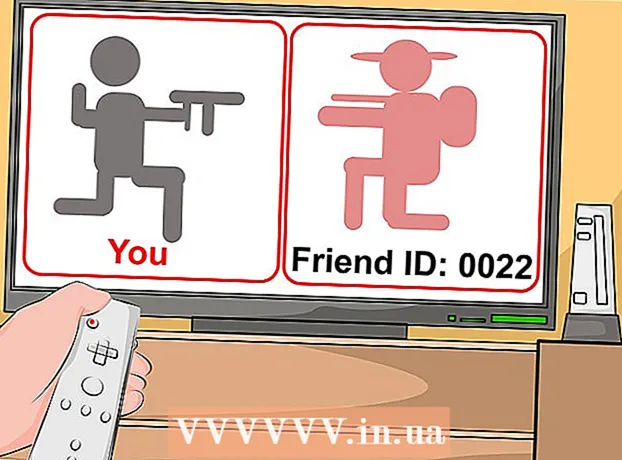Հեղինակ:
Roger Morrison
Ստեղծման Ամսաթիվը:
6 Սեպտեմբեր 2021
Թարմացման Ամսաթիվը:
1 Հուլիս 2024

Բովանդակություն
Linux աշխարհում X11- ը (XFree86 կամ Xorg) տրամադրում է գործիքներ, որոնք անհրաժեշտ են գրաֆիկական ծրագրեր գործարկելու համար: Առանց այս ծրագրերի, դուք դեռ կարող եք աշխատել միայն Linux- ում հրամանի տողի հետ: Այս հոդվածում բացատրվում է, թե ինչպես կարգավորել X11- ը ձեր համակարգչում:
Քայլել
- Դուք պետք է X11 տեղադրեք: Դա, հավանաբար, արդեն արվել է ձեր բաշխման տեղադրողի կողմից: Եթե այն տեղադրված չէ, կարող եք այն կազմել աղբյուրից ՝ օգտագործելով այս կայքի տեղեկատվությունը (http://www.linuxfromscratch.org/blfs/view/cvs/x/xorg7.html):
- Սեղմեք Ctrl-Alt-F1 ստեղները և մուտք գործեք որպես արմատ, երբ վիրտուալ տերմինալը բաց է:
- Գործարկեք «Xorg -configure» հրամանը:
- / Etc / X11 / - ում ստեղծվել է նոր ֆայլ xorg.conf անվամբ: Այս ֆայլը պարունակում է կազմաձևման կարգավորումներ: Դրանք որոշվել են ավտոմատ կերպով և կարող են բավարար լինել: Դա փորձարկելու համար օգտագործեք «startx»:
- Եթե XServer- ը չի գործարկվել, կամ եթե կազմաձևը լիովին բավարար չէ, կարդացեք:
- Բացեք «/etc/X11/xorg.conf» ֆայլը:
- Կան բազմաթիվ բաժիններ, որոնցից յուրաքանչյուրը վերահսկում է XServer- ի տարբեր կողմեր: Եթե XServer- ը չի գործարկվել, ստուգեք «Սարքը» խումբը: Ահա մի օրինակ, բայց սա տարբեր կլինի համակարգից համակարգ:
- Բաժին «Սարք»
- Նույնացուցիչ «Սարք [0]»
- Վարորդ «nvidia»
- Վաճառող Անունը «NVidia»
- Տախտակի անուն «GeForce 6150 LE»
- EndSection
- «Սարք» խումբը կազմաձևելու համար օգտագործեք հետևյալ ընտրանքները.
- Նույնացուցիչ - սարքի ID- ն սերվերի համար:
- Վարորդ - Ո՞ր վարորդն է օգտագործվում սարքի համար: Որոշ հայտնիներից են `vesa (պարզ, 3D- ի աջակցություն չկա), nv (Nvidia քարտերի համար, 3D- ի աջակցություն չկա) և NVidia (Nvidia քարտերի համար, 3D- ի աջակցություն, պետք է ներբեռնվեն և տեղադրվեն նորմալ):
- VendorName - Ոչ այնքան կարևոր, ցույց է տալիս, թե ով է ստեղծել վարորդը:
- BoardName - Նշում է, թե որ սարքն է ձեր գրաֆիկական քարտը:
- Կարող եք նաև կարգաբերել մուտքային սարքերը, ինչպիսիք են մկնիկը և ստեղնաշարը:
- Մկնիկը կազմաձևելու համար տեղափոխեք «InputDevice» խումբը «Նույնացուցիչ» մկնիկի մուտքով [1].
- Բաժին «InputDevice»
- Նույնացուցիչ «Մկնիկ [1]»
- Վարորդ «մուկ»
- Ընտրանք «Կոճակներ» «5»
- Ընտրանք «Սարք» / dev / input / մկներ »
- Ընտրանք «Անուն» «ImPS / 2 Ընդհանուր անիվի մկնիկ»
- Ընտրանք «Արձանագրություն» «explorerps / 2»
- Ընտրանք «Վաճառող» «Sysp»
- «ZAxisMapping» տարբերակ «4 5»
- EndSection
- Վերոնշյալ մուտքագրմամբ դուք կառավարում եք մկնիկը: Այս բաժինը հավանաբար արդեն ստեղծվել է ճիշտ ավտոմատ կերպով:
- «Վարորդ» գրառումը նշում է, թե որ վարորդը պետք է օգտագործի: Քանի դեռ չգիտեք, որ սա պետք է որևէ այլ բան լինի, ձեր «մկնիկը» թողեք անփոփոխ:
- Արձանագրությունները, ինչպես նաև մկնիկի հետ կապված այլ առաջադեմ բաները խմբագրելու համար նշվում են տարբեր տարբերակների գրառումները: Այս պարամետրերը լավագույնն են թողնել միայնակ:
- Կարող եք նաև կարգավորել ստեղնաշարը:
- Բաժին «InputDevice»
- Նույնացուցիչ «Ստեղնաշար [0]»
- Վարորդ «kbd»
- Ընտրանք «Արձանագրություն» «Ստանդարտ»
- «XkbLayout» տարբերակ «մեզ»
- Ընտրանք «XkbModel» «Microsoftpro»
- Ընտրանք «XkbRules» «xfree86»
- EndSection
- Այստեղ դուք կգտնեք շատ տարբեր ընտրանքներ, բայց, հավանաբար, կցանկանաք միայն փոխել «XkbLayout» - ը և «Վարորդը»:
- «XkbLayout» տարբերակը սահմանում է ստեղնաշարի դասավորությունը: Կարող եք տրամադրել ծածկագիր `համակարգչին ասելու համար, թե ինչ է անում յուրաքանչյուր թեստ:
- Լավագույնն այն է, որ վարորդին մենակ թողեք, քանի որ «kbd վարորդը» կարող է վարել գրեթե բոլոր ստեղնաշարերը, ինչպես մկնիկի վարորդն աշխատում է գրեթե ցանկացած մկնիկի հետ:
- Կարող եք նաև կարգավորել մոնիտորը: Սրա հետ շատ զգույշ եղեք, քանի որ սխալ կարգավորումները կարող են մշտապես վնասել ձեր մոնիտորը: Ուստի խորհուրդ է տրվում չփոխել այս մասը:
- Բաժին «Մոնիտոր»
- Նույնացուցիչ «Մոնիտոր [0]»
- Վաճառողի անունը ՝ «VSC»
- Մոդելի անվանումը "VIEWSONIC A70"
- Օգտագործեք ռեժիմների «ռեժիմներ [0]»
- Displayուցադրել չափը 310 232
- HorizSync 30.0 - 70.0
- VertRefresh 43.0 - 180.0
- Ընտրանք «CalcAlgorithm» «XServerPool»
- Ընտրանք «DPMS»
- EndSection
- Բոլոր պարամետրերից շատերը, ինչպիսիք են MonitorName- ը, պարզ են: Կարող եք նաև սահմանել DisplaySize, HorizSync և VertRefresh, բայց սրանք այն կարգավորումներն են, որոնք կարող են վնասել ձեր համակարգը, այնպես որ թողեք դրանք հանգիստ:
- Գործարկման ժամանակ տարբեր մոդուլներ կարող են բեռնվել XServer- ում `տառատեսակների և 3D գրաֆիկայի նման բաներ հնարավոր դարձնելու համար: Դրանք նշված են «Մոդուլ» գրառման մեջ:
- Բաժին «Մոդուլ»
- Բեռնել «dbe»
- Բեռնել «type1»
- Բեռնել «ազատ տիպ»
- Բեռնել «extmod»
- Բեռնել «glx»
- EndSection
- Glx մոդուլը սահմանում է 3D գրաֆիկա:
- Ազատ տիպի մոդուլը անհրաժեշտ է տառատեսակների համար:
- «Տառատեսակ» պարամետրը շատ կարևոր է գրաֆիկական ծրագրի համար: Կարող եք խմբագրել «տառատեսակների» ուղիները, որոնք XServer- ին ասում են, թե որտեղ գտնել տառատեսակները:
- Բաժին «Ֆայլեր»
- InputDevices "/ dev / gpmdata"
- InputDevices "/ dev / input / մկներ"
- FontPath "/ usr / share / fonts / misc: unscaled"
- FontPath "/ usr / share / fonts / local"
- FontPath "/ usr / share / fonts / 75dpi: unscaled"
- FontPath "/ usr / share / fonts / 100dpi: unscaled"
- FontPath "/ usr / share / fonts / Type1"
- FontPath "/ usr / share / տառատեսակներ / URW"
- FontPath "/ usr / share / տառատեսակներ / Speedo"
- FontPath "/ usr / share / տառատեսակներ / PEX"
- FontPath "/ usr / share / fonts / cyrillic"
- FontPath "/ usr / share / fonts / latin2 / misc: unscaled"
- FontPath "/ usr / share / fonts / latin2 / 75dpi: unscaled"
- FontPath "/ usr / share / fonts / latin2 / 100dpi: unscaled"
- FontPath "/ usr / share / fonts / latin2 / Type1"
- FontPath "/ usr / share / fonts / latin7 / 75dpi: unscaled"
- FontPath "/ usr / share / fonts / baekmuk: unscaled"
- FontPath "/ usr / share / fonts / japanese: unscaled"
- FontPath "/ usr / share / fonts / quintv"
- FontPath "/ usr / share / fonts / truetype"
- FontPath "/ usr / share / fonts / uni: unscaled"
- FontPath "/ usr / share / fonts / CID"
- FontPath "/ usr / share / fonts / ucs / misc: unscaled"
- FontPath "/ usr / share / fonts / ucs / 75dpi: unscaled"
- FontPath "/ usr / share / fonts / ucs / 100dpi: unscaled"
- FontPath "/ usr / share / fonts / hellas / misc: unscaled"
- FontPath "/ usr / share / fonts / hellas / 75dpi: unscaled"
- FontPath "/ usr / share / fonts / hellas / 100dpi: unscaled"
- FontPath "/ usr / share / fonts / hellas / Type1"
- FontPath "/ usr / share / fonts / misc / sgi: unscaled"
- FontPath "/ usr / share / fonts / xtest"
- FontPath "/ opt / kde3 / share / տառատեսակներ"
- EndSection
- Նկատի ունեցեք, որ տառատեսակները սովորաբար ավտոմատ կերպով հայտնաբերվում են Xorg- կազմաձևման միջոցով. Եթե ոչ, ապա ամեն դեպքում դրանք բեռնելու համար կարող եք ավելացնել նոր գրառում, ինչպիսին է «FontPath path_to_fonts»:
- Վերջին բաժինը, որը մենք կանդրադառնանք այստեղ, «ServerLayout» է: Սա վերահսկում է այնպիսի բաներ, ինչպիսիք են բազմաթիվ աշխատասեղաններ և նշում, թե որ սարքերն են օգտագործելու:
- Բաժին «ServerLayout»
- Նույնացուցիչ «Դասավորություն [բոլորը]»
- Էկրանի «Էկրան [0]» 0 0
- InputDevice «Ստեղնաշար [0]» «CoreKeyboard»
- InputDevice «Մկնիկ [1]» «CorePointer»
- «Կլոնի» տարբերակը «անջատված է»
- «Xinerama» տարբերակը «անջատված է»
- EndSection
- Այստեղ մենք գտնում ենք շատ կարևոր տարբերակներ: Դրանք հետագայում բացատրվում են ստորև:
- InputDevice - ասում է XServer- ին ՝ ստեղծված սարք օգտագործելու համար:
- Ընտրանք «Կլոն» - Եթե օգտագործվում են բազմաթիվ մոնիտորներ կամ գրաֆիկական քարտեր, սա ցույց է տալիս, թե արդյոք նույնը պետք է ցուցադրվի բոլոր մոնիտորների վրա:
- Ընտրանք «Xinerama» - եթե օգտագործվում են բազմաթիվ գրաֆիկական քարտեր կամ մոնիտորներ, սա ցույց է տալիս, արդյոք դրանք գործում են որպես առանձին աշխատասեղաններ:
Խորհուրդներ
- Ձեր բաշխումը կարող է ունենալ մի գործիք ՝ դա ձեզ համար կազմաձևելու համար, կամ գոնե ավելի հեշտ եղանակով ներկայացնելու համար:
- Սովորաբար, Xorg- ի կազմաձեւը կարող է ճշգրիտ կերպով հայտնաբերել սարքերը ավտոմատ կերպով, ուստի առաջադեմ խմբագրումը հաճախ ավելորդ է:
Arnգուշացումներ
- Այս սերվերի խմբագրումը կարող է խնդիրներ առաջացնել, ինչպիսիք են աշխատասեղանը չբեռնելը կամ ձեր մոնիտորը վնասելը:
- Ինչպես համակարգային ֆայլը խմբագրելու դեպքում, ձեր համակարգիչը մշտապես վնասվելու է վտանգ: